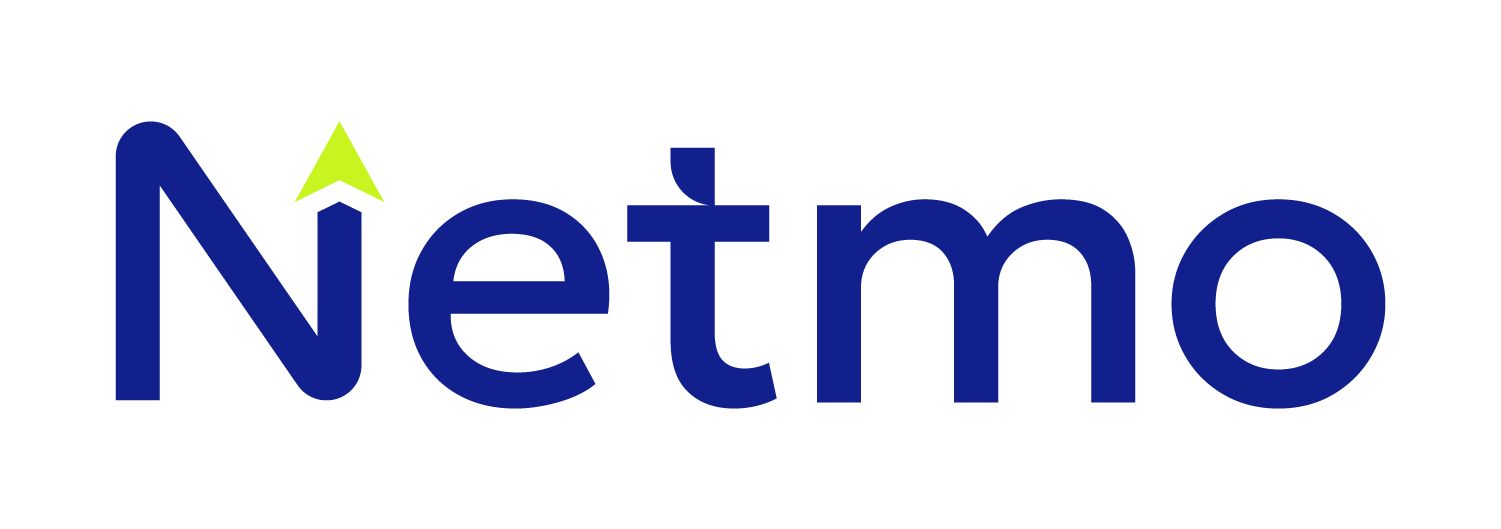🚘 Comprendre les remises dans les achats automobiles BtoB
Lors d’un achat ou d’une location de véhicule en B2B, le prix final dépend de plusieurs types de remises.
Dans Netmo, on distingue deux niveaux principaux :
1. La remise tripartite
C’est une remise négociée entre trois acteurs :- Votre organisation (entreprise, association, centrale d’achat, etc.),
- Le constructeur,
- Et un intermédiaire professionnel (loueur, distributeur, ou centrale d’achat).
Elle peut porter sur :
- Une marque,
- Un modèle,
- Uu un sous-modèle spécifique.
Elles permettent de visualiser automatiquement les prix remisés par véhicule dès la phase de sélection, sans attendre les devis.
2. La remise distributeur, ou en concession
C’est une remise ponctuelle et non contractuelle, accordée directement par une concession lors d’une demande de devis ou de matrice.Elle ne peut pas être anticipée dans les données de base, mais peut être ajoutée manuellement lors de la saisie des réponses fournisseurs ou sur la page véhicule, afin d’ajuster le loyer final et le TCO final.
🧮 Impact sur les comparatifs
Une remise correctement paramétrée modifie considérablement le TCO des véhicules.Les simulations réalisées à partir des prix remisés (et non du prix catalogue) garantissent :
- Une vision réaliste des coûts,
- Des comparaisons fiables entre modèles,
- Et des choix de véhicules cohérents avec vos conditions commerciales.
⚙️ Paramétrer les remises dans Netmo
La page Remises se divise en trois parties principales :1
Ajouter ou modifier une remise
Vous pouvez créer une remise par modèle ou sous-modèle :
- Sélectionnez la marque concernée (ex. : Peugeot).
- Choisissez le modèle (ex. : 208).
-
Définissez le périmètre de la remise :
- Modèle → s’applique à toutes les finitions du véhicule.
- Sous-modèle → s’applique à des finitions précises de votre choix.
- Indiquez le taux de remise (%) et cliquez sur Enregistrer.
2
Modifier ou supprimer les remises existantes
Vous pouvez consulter et ajuster les remises déjà paramétrées :
- Sélectionnez une marque (ex. : Peugeot).
- La liste des remises existantes s’affiche par modèle et sous-modèle.
- Pour supprimer une remise, cliquez sur Supprimer ou Supprimer les sous-modèles sélectionnés.
3
Importer ou exporter des remises via Excel
Netmo permet de gérer les remises en masse grâce à un fichier Excel :🔹 Exporter
Pensez donc à conserver les anciennes valeurs si vous ne souhaitez pas les modifier.🔹 ImporterUne fois vos modifications enregistrées :
- Sélectionnez une marque.
- Cliquez sur Exporter pour télécharger un fichier Excel contenant tous les modèles et sous-modèles existants.
- saisir de nouvelles valeurs (ex. : 30 % pour la 408),
- ou conserver les valeurs existantes en les copiant-collant.
Pensez donc à conserver les anciennes valeurs si vous ne souhaitez pas les modifier.🔹 ImporterUne fois vos modifications enregistrées :
- Cliquez sur Importer.
- Sélectionnez votre fichier Excel mis à jour.
- Validez : Remises importées avec succès.
✅ Bonnes pratiques
- Vérifiez régulièrement que vos remises correspondent à vos accords constructeurs et sont à jour.
- Privilégiez l’import Excel pour les mises à jour en volume.